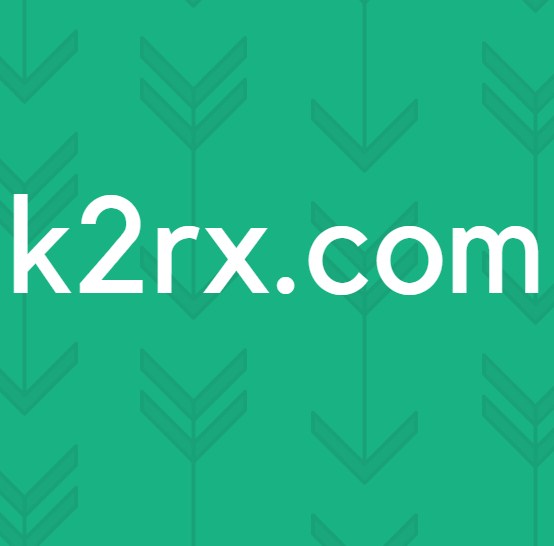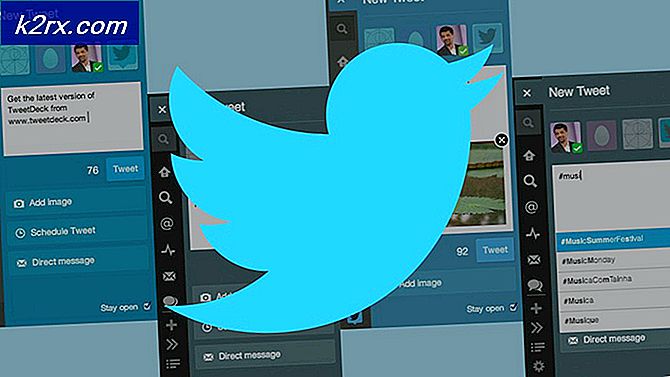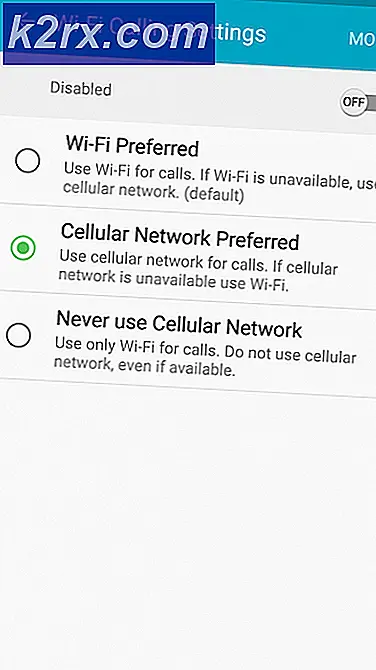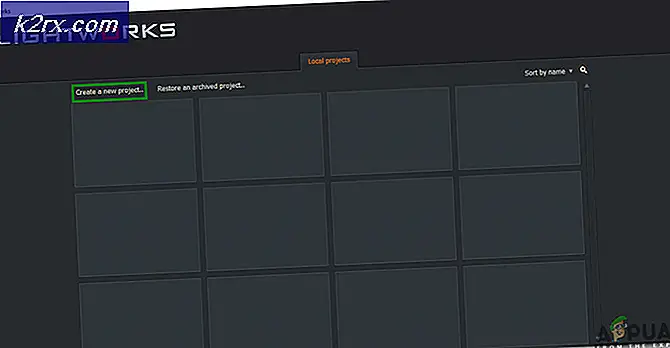Cách biến TV thông thường thành TV thông minh
Khi thế giới tiếp tục phát triển bằng những cải tiến công nghệ cao, sự xuất hiện của TV thông minh đã đưa thế giới lên một tầm cao mới. Điều này vượt trội hơn sự tồn tại của những chiếc TV thông thường đang bị loại bỏ dần dần trong thời đại hiện nay. Trong những năm qua, đã có một số thay đổi trên thị trường liên quan đến mẫu và loạt TV được giới thiệu. Điều này bắt đầu từ TV cơ học, TV điện tử, TV màu, TV kỹ thuật số cho đến TV thông minh hiện đang là chủ đề bàn tán của vũ trụ.
Chà, bạn đang sở hữu TV thông thường chứ không phải TV thông minh? Bạn có muốn biến chiếc TV thường thành Smart TV không? Tiếp tục cuộn xuống trang và bạn sẽ nhận được câu trả lời phù hợp cho câu hỏi của mình. Nhu cầu biến chiếc TV thông thường của bạn thành một chiếc TV thông minh không chỉ là vô ích. Điều này là do bạn sẽ có thể tận hưởng các chức năng mà Smart TV có trong cửa hàng mà TV thông thường không có.
Đáng chú ý nhất, lợi thế chính mà Smart TV có được so với TV thông thường là khả năng truy cập internet thông qua mạng không dây. Điều này sẽ cho phép bạn phát trực tuyến internet và có quyền truy cập vào các phương tiện phát trực tuyến như Netflix và YouTube chỉ để đề cập đến một số. Hơn nữa, với Smart TV, bạn sẽ có thể chạy các ứng dụng được tích hợp sẵn trong đó. Đây không phải là trường hợp của TV thông thường. Do đó, tại sao bạn không chuyển TV thường thành TV thông minh?
Vì vậy, là người dùng TV thông thường hoặc bạn đang có ý định mua một chiếc TV, đừng lo lắng nữa vì chúng tôi sẵn sàng cung cấp cho bạn những cách đơn giản nhất để bạn có thể biến TV thường thành Smart TV. Điều này sẽ giúp bạn tiết kiệm chi phí mua một chiếc Smart TV đắt tiền nhưng bạn có thể phải chịu chi phí thấp hơn bằng cách chuyển đổi những cái hiện có. Bạn đã sẵn sàng để bắt đầu? Vâng, chúng ta bắt đầu. Sau đây là những cách để đạt được như vậy.
Sử dụng Google Chromecast
Google Chromecast là một trong những trình phát phương tiện phát trực tuyến giá cả phải chăng tốt nhất mà bạn có thể sử dụng để biến TV thông thường thành TV thông minh. Nó cho phép bạn truy cập nhiều nội dung video khác nhau từ YouTube, Netflix và Hulu trong số các dịch vụ phát trực tuyến khác trong khi sử dụng điện thoại thông minh hoặc máy tính của bạn làm điều khiển từ xa.
Thiết bị này luôn có sẵn trên thị trường với nhiều mẫu mã và giá cả khác nhau để bạn lựa chọn. Bạn sẽ không cần phải tìm hiểu sâu hơn về ví của mình vì ngân sách của nó nằm trong tầm tay của bạn. Khi bạn đã mua nó, không có khoản phí hàng tháng liên quan, do đó, nó sẽ không quá tải.
Để sử dụng thiết bị Google Chromecast, bạn cần tải xuống và cài đặt ứng dụng Google Home trên điện thoại thông minh, máy tính bảng hoặc máy tính của mình. Ứng dụng này sẽ cho phép bạn dễ dàng thiết lập và cài đặt trình phát đa phương tiện Google Chromecast. Ứng dụng này có sẵn trong Cửa hàng Google Play, do đó bạn sẽ được yêu cầu làm theo các bước bên dưới để cài đặt nó:
- Đi đến Cửa hàng Google Play trên điện thoại, máy tính bảng hoặc máy tính của bạn.
- Trong thanh tìm kiếm, nhập Ứng dụng Google Home và nhấn enter.
- Bấm vào Tải về và ứng dụng sẽ được cài đặt trên thiết bị của bạn.
Để biến chiếc TV thông thường của bạn thành một chiếc TV thông minh thật dễ dàng với việc sử dụng trình phát đa phương tiện này. Bây giờ, tất cả những gì bạn cần làm là làm theo các bước được nêu bên dưới để thực hiện điều này:
- Tìm kiếm Cổng HDMI tại trở lại hoặc bên của bạn TV. Cổng này có dạng mỏng, rộng với phần đế hơi thuôn nhọn như trong hình bên dưới. Tuy nhiên, nếu của bạn TV không có Cổng HDMI, đừng lo lắng vì bạn vẫn có một tùy chọn để nhận được một HDMI-to-RCA Điều này cho phép bạn cắm vào các cổng màu đỏ, vàng và trắng ở phía sau hoặc bên hông của TV để cho phép kết nối.
2. Chèn Google Chromecast thành cổng HDMI của TV của bạn.
3. Cấp nguồn cho Google Chromecast bằng cách kết nối nó với một nguồn năng lượng. Điều này có thể liên quan đến việc cắm trực tiếp thiết bị vào ổ cắm điện hoặc kết nối bằng cáp USB vào cổng USB của TV nếu có.
4. Tiếp theo, bây giờ bạn có thể bật TV của bạn và thay đổi đầu vào của TV đến Kênh HDMI.
5. Trên điện thoại hoặc máy tính của bạn, phóng các Ứng dụng Google Home. Điều này sẽ cho phép bạn thiết lập và định cấu hình phương tiện Google Chromecast.
6. Tiến hành quá trình thiết lập bằng cách nhấp vào Chấp nhận để chấp nhận Điều khoản Dịch vụ và Chính sách Bảo mật. Điều này đưa bạn đến trang chủ của Google Home.
7. Trên màn hình trang chủ, hãy nhấp vào biểu tượng của thiết bị ở góc trên cùng bên phải của màn hình.
8. Xác nhận rằng thiết bị Chromecast được xác định trên điện thoại của bạn khớp với thiết bị được hiển thị trên TV của bạn và sau đó nhấp vào Thiết lập.
9. Một mã sẽ được gửi đến điện thoại của bạn và TV của bạn, do đó, bạn cần xác nhận rằng bạn đang thiết lập đúng thiết bị. Bấm vào TÔI THẤY NÓ và tiến hành bước tiếp theo.
10. Kết nối Google Chromecast vào mạng không dây mạng lưới. Sự lựa chọn của bạn Mạng wifi và nhập mật khẩu của bạn. Đảm bảo rằng nó nằm trên cùng một mạng mà điện thoại hoặc máy tính bảng của bạn được kết nối với.
11. Theo hướng dẫn trên màn hình để kết thúc với quá trình thiết lập.
12. Sau khi quá trình thiết lập hoàn tất, bây giờ bạn có thể bắt đầu sử dụng TV của mình như một TV thông minh bằng cách sử dụng thiết bị Goole Chromecast.
Sử dụng Apple TV
Đây cũng là một trình phát đa phương tiện khác mà bạn có thể sử dụng để biến TV thông thường thành TV thông minh. Tuy nhiên, nó khá đắt hơn so với các thiết bị phát trực tuyến khác, do đó, bạn sẽ được yêu cầu đào sâu hơn một chút vào ví của mình. Mặc dù giá cao hơn nhưng nó cung cấp khả năng phát trực tuyến rất nhanh và chất lượng cao.
Chắc chắn, khi bạn nghĩ đến bất kỳ sản phẩm nào của Apple, bạn có thể nghĩ rằng chúng chỉ hoạt động trên nền tảng của Apple. Ngược lại, đó không phải là trường hợp vì bạn cũng có thể sử dụng Apple TV trên thiết bị Android của mình. Do đó, tính năng này có sẵn cho cả thiết bị iOS và Android.
Với Apple TV, bạn có thể dễ dàng truy cập các nội dung phát trực tuyến khác nhau và một số ứng dụng bằng TV thông thường của mình. Chúng bao gồm Netflix, Spotify, Vevo, YouTube trong số những người khác. Để đạt được điều này, hãy đảm bảo làm theo các bước dưới đây sau khi mua Apple TV. Để thêm vào điều này, bạn cũng cần phải mua cáp HDMI không đắt.
- Xác định vị trí Cổng HDMI ở phía sau hoặc bên cạnh TV của bạn. Nếu không có cổng như vậy, bạn sẽ phải mua HDMI-to-RCA bộ chuyển đổi. Điều này sẽ cho phép kết nối vào các cổng màu đỏ, trắng và vàng trên TV của bạn.
- Sử dụng Cáp HDmi, kết nối cả hai đầu với táo TV và của bạn TV. Tùy thuộc vào độ dài của cáp HDMI, các thiết bị phải gần nhau hơn.
- Kết nối Apple TV đến nguồn năng lượng sử dụng cáp nguồn được cung cấp.
- Bật TV của bạn và chọn Kênh đầu vào HDMI.
- Tiếp theo, bạn sẽ phải theo dõi trên màn hình hướng dẫn được cung cấp để thiết lập thiết bị. Điều này sẽ bao gồm việc chọn ngôn ngữ, kết nối với mạng Wi-Fi của bạn cũng như đăng nhập vào các tài khoản trong số những người khác.
- Sau khi hoàn tất quá trình thiết lập, bạn có thể tiếp tục sử dụng TV thông thường của mình như một TV thông minh, nhờ vào phương tiện truyền trực tuyến của Apple TV. Giờ đây, bạn có thể dễ dàng truyền nội dung video trong TV của mình.
Sử dụng Amazon Fire TV Stick
Đây là một sản phẩm của Amazon cho phép bạn truyền nội dung video qua internet. Giá của nó rất thân thiện, do đó bạn có thể cân nhắc sử dụng nó để biến TV thường thành TV thông minh. Amazon Fire TV Stick thực hiện các chức năng tương tự như Apple TV nhưng sự khác biệt nằm ở thiết kế và giá cả cũng như các tính năng khác.
Thiết bị này được cắm vào TV của bạn bằng cổng HDMI. Khi nó được lắp vào, bạn có thể tiến hành làm theo các bước như được cung cấp ở trên cho Apple TV. Quy trình này giống nhau, do đó bạn sẽ phải làm theo nó một cách cẩn thận để thiết lập nó. Cuối cùng, bạn sẽ dễ dàng quản lý để sử dụng TV thông thường của mình như một TV thông minh.
Khi được kết nối với mạng không dây, bạn chỉ cần phát trực tuyến trên các ứng dụng bao gồm Netflix, Amazon Prime, YouTube, Vevo, Spotify và ứng dụng Catch-up TV trong số các dịch vụ phát trực tuyến khác có sẵn.
Sử dụng Roku TV Streaming Stick
Cuối cùng trong danh sách của chúng tôi là khả năng sử dụng Roku để biến TV thông thường của bạn thành Smart TV. Với mức giá tương đối thấp, bạn có thể dễ dàng mua nó và tận hưởng những chức năng đáng kinh ngạc đi kèm với nó. Đây là một thiết bị thân thiện với người dùng cho phép bạn dễ dàng truyền phát nội dung video.
Roku Streaming Stick hỗ trợ nhiều nội dung khác nhau bao gồm Netflix, Google Play, Hulu, HBO NOW, Cinema Now, Amazon Prime và nhiều nội dung khác. Điều này cho phép bạn mang nội dung internet đến trải nghiệm xem TV truyền thống.
Hơn nữa, để thiết lập cũng đơn giản vì bạn sẽ yêu cầu cắm nó vào cổng HDMI của TV. Sau đó, bạn có thể tiến hành thiết lập nó bằng cách làm theo hướng dẫn trên màn hình được cung cấp. Sau khi hoàn tất, bạn sẽ có một vị trí tuyệt vời để sử dụng TV thông thường của mình như một Smart TV.
Do đó, bạn sẽ không phải loại bỏ TV thông thường của mình để mua một Smart TV mới để tận hưởng trải nghiệm của Smart TV. Với sự sẵn có của bất kỳ thiết bị phát trực tuyến nào được đề cập ở trên, giờ đây bạn có thể dễ dàng biến TV thông thường thành Smart TV và tận hưởng trải nghiệm hàng đầu hiện có.